Atualizado em January 2025: Pare de receber mensagens de erro que tornam seu sistema mais lento, utilizando nossa ferramenta de otimização. Faça o download agora neste link aqui.
- Faça o download e instale a ferramenta de reparo aqui..
- Deixe o software escanear seu computador.
- A ferramenta irá então reparar seu computador.
A maioria de nós continua reclamando sobre o quão lento é o Windows 10 quando se trata de iniciar, mas não percebe que está sob nosso controle para acelerar o processo. Muitas vezes o processo de arranque é atrasado devido a uma carga de aplicações que correm durante o arranque e nenhuma quantidade de cache ou limpeza de ficheiros temporários irá ajudar. Outra coisa é que a maioria dos usuários do Windows não está ciente de quais programas são executados em segundo plano e também na inicialização.
Tabela de Conteúdos
Controle quais programas são executados no Windows boot
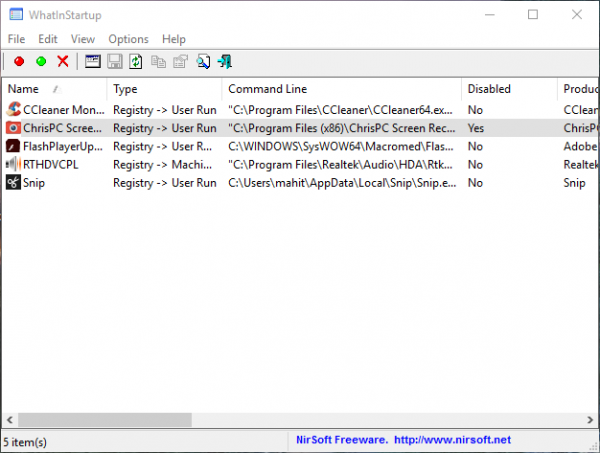
Temos visto muitos utilitários que dão aos usuários uma opção para desativar programas de inicialização que rodam na inicialização do Windows no entanto
WhatIN Startup
é um dos poucos utilitários que é construído exclusivamente para este fim e como resultado, assa em um monte de recursos. O programa pode ser executado facilmente e é bastante leve sobre os recursos.
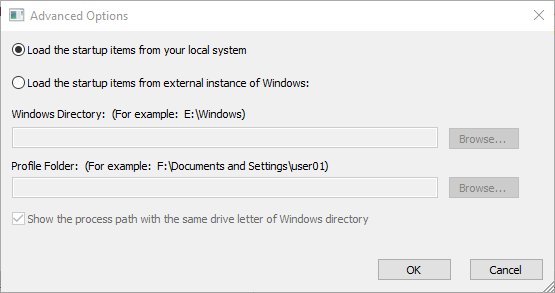
O utilitário exibe todos os aplicativos que são carregados automaticamente durante o processo de inicialização e, junto com isso, também exibe as seguintes informações: Tipo de inicialização, Linha de comando, Nome do produto, Versão do arquivo, Nome da empresa, Localização no registro.
Escusado será dizer que o programa também permitirá que você exclua e desative programas indesejados na inicialização do Windows e a melhor parte é que este utilitário também pode ser usado em uma unidade externa, caso você queira verificar os programas de inicialização em outros PCs também.
Melhores Características
Nós todos sabemos o que os programas da utilidade da partida fazem mas aqui estão algumas das mais melhores características da partida de WhastIN que o ajudará a compreender a necessidade para este software. A melhor parte é que WhatsINStartup não precisa de uma instalação dedicada e você pode simplesmente executar o executável para iniciar o programa. Uma vez iniciado o WhatsINStartup mostra a lista de programas que são carregados durante o arranque e pode também desactivá-los seleccionando e premindo F7 e também apagá-los (Ctrl+Delete).
Deficiência permanente
Este é um dos melhores recursos tem sido ansioso por, a maioria dos programas encontrar uma maneira de voltar para o registro e, apesar de desativá-los pela primeira vez, eles continuam a cortar na lista de inicialização e durante tudo isso, o programa não pede a permissão dos usuários. O WhatsInStartup continua a monitorizar continuamente as listas de arranque no Registo e no sistema de ficheiros. Caso um programa desabilitado seja novamente adicionado à lista, o WhasInStartup detectará automaticamente a alteração e a desabilitará novamente. Tudo isso é feito sem a necessidade de interferência humana e os usuários podem listar os programas como e quando precisarem.
WhatsINStatuup Suporte a unidades externas
Em alguns casos, o sistema operacional sofre de problemas de inicialização e é aqui que o suporte a unidades externas entrará em jogo. Para utilizar esta funcionalidade é necessário ir a Options > Advanced > Load the startup items from external instance of Windows and mention the Windows directory and folders. Se você preferir conectar a unidade externa a partir da linha de comando, você pode fazê-lo usando uma opção de linha de comando externa.
Overall WhatsINStartup é uma ferramenta útil para controlar o que deve e não deve aparecer na lista de inicialização do Windows. Além disso, a desativação permanente é um grande recurso que irá cuidar de programas desativados rastejando de volta para o registro e adicionando-se à lista de permissões. Outra observação importante é que o programa é leve em comparação com os seus concorrentes e não sobrecarrega a CPU com o consumo de energia.
WhatIN Startup download gratuito
Atualizado: janeiro 2025.
Recomendamos que você tente usar esta nova ferramenta. Ele corrige uma ampla gama de erros do computador, bem como proteger contra coisas como perda de arquivos, malware, falhas de hardware e otimiza o seu PC para o máximo desempenho. Ele corrigiu o nosso PC mais rápido do que fazer isso manualmente:
- Etapa 1: download da ferramenta do reparo & do optimizer do PC (Windows 10, 8, 7, XP, Vista - certificado ouro de Microsoft).
- Etapa 2: Clique em Iniciar Scan para encontrar problemas no registro do Windows que possam estar causando problemas no PC.
- Clique em Reparar tudo para corrigir todos os problemas
Você pode baixar o WhatIN Startup de
aqui
…Arkansas.
RECOMENDADO: Clique aqui para solucionar erros do Windows e otimizar o desempenho do sistema
Eduardo se autodenomina um fã apaixonado do Windows 10 que adora resolver problemas do Windows mais do que qualquer outra coisa e escrever sobre sistemas MS normalmente.
